首先需安装Python,Windows用户下载官方安装包并勾选添加至PATH;macOS用户下载Python 3安装包并创建别名;Linux用户使用包管理器安装python3及pip;数据科学用户可选用Anaconda管理环境;若命令无法识别,需手动配置环境变量。
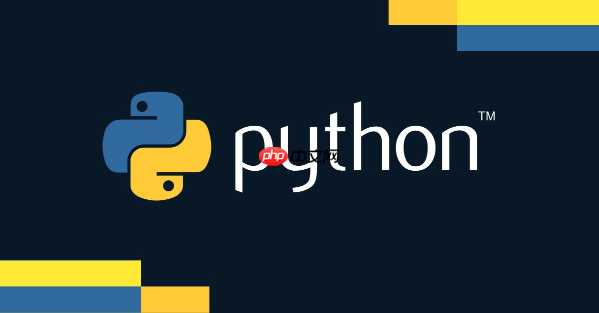
如果您尝试在计算机上运行Python程序,但系统提示未安装Python或版本不兼容,则需要根据操作系统正确安装并配置Python环境。以下是针对不同系统的详细安装与配置步骤:
一、Windows系统安装Python
在Windows系统中,通过官方安装包安装Python是最常见的方式,该方法会自动配置部分环境变量。
1、访问Python官方网站的下载页面,选择适合的Python版本(推荐最新稳定版)。
2、下载完成后运行安装程序,在安装界面勾选 Add Python to PATH 选项,避免后续手动配置路径。
立即学习“Python免费学习笔记(深入)”;
3、点击“Install Now”进行默认安装,等待安装完成。
4、打开命令提示符(cmd),输入 python --version 验证是否安装成功。
二、macOS系统安装Python
macOS系统通常预装了Python 2.x版本,但当前开发主要使用Python 3,因此需要单独安装新版。
1、前往Python官网下载macOS专用的Python 3安装包。
2、双击.pkg文件并按照向导完成安装过程。
3、安装完毕后,打开终端,输入 python3 --version 检查版本信息。
4、为方便使用,可创建别名:在终端执行 echo 'alias python=python3' >> ~/.zshrc 并重新加载配置文件。
三、Linux系统安装Python
大多数Linux发行版自带Python,但仍需确认版本并安装必要的开发工具包。
1、打开终端,输入 python3 --version 查看当前版本。
2、若未安装或版本过低,使用包管理器安装,例如Ubuntu/Debian系统执行:sudo apt update && sudo apt install python3。
3、同时安装pip包管理工具:sudo apt install python3-pip。
4、验证安装结果,并可通过 which python3 确认可执行文件路径。
四、使用Anaconda管理Python环境
对于数据科学或机器学习用户,Anaconda提供了一种集成化的Python环境管理方式。
1、从Anaconda官网下载对应操作系统的安装程序。
2、按照指引完成安装,过程中允许其初始化conda。
3、打开终端或Anaconda Prompt,输入 conda --version 确认安装成功。
4、使用 conda create -n myenv python=3.9 创建独立虚拟环境,实现多项目隔离。
五、手动配置Python环境变量
当安装后系统无法识别Python命令时,需手动将Python路径添加至环境变量。
1、找到Python安装目录,如Windows下的 C:\Users\Name\AppData\Local\Programs\Python\Python312\。
2、复制该路径,进入系统“环境变量”设置,在“Path”中新增此项。
3、保存更改后重启命令行工具,再次测试 python --version 是否生效。
4、Linux/macOS用户可通过编辑 ~/.bashrc 或 ~/.zshrc 文件,添加 export PATH="安装路径:$PATH" 来实现持久化配置。






























